Windows メールで送信メールの標準形式をテキストにする
Windows メールの初期設定では、送信メールの標準形式がHTMLになっています。
多くのメールソフトは、HTMLメールをサポートしているので、そのまま使用しても特に問題は無いと思います。
しかし、電子メールの基本はテキスト形式です。
相手方の環境に左右されることの少ない、テキスト形式でメールを送りたいと思う方もいると思います。
Windows メールで、送信メールの標準形式をテキストにするには、以下のようにして設定を行います。
送信メールの標準形式をテキストにする手順
スタートメニューから「Windows メール」をクリックします。
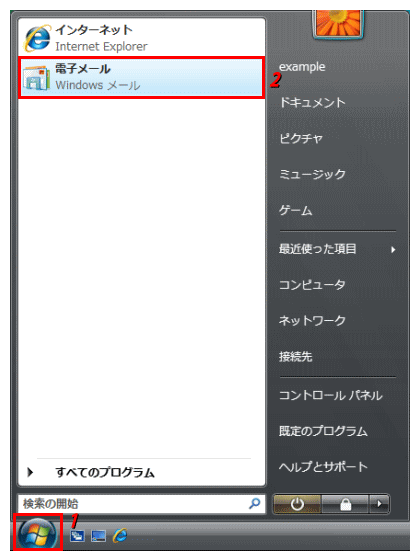
Windows メールの画面が表示されるので、「ツール」−「オプション」の順にクリックします。
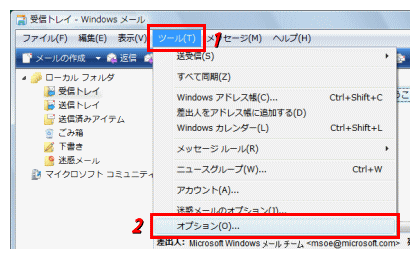
オプションの画面が表示されるので、「送信」タブをクリックします。
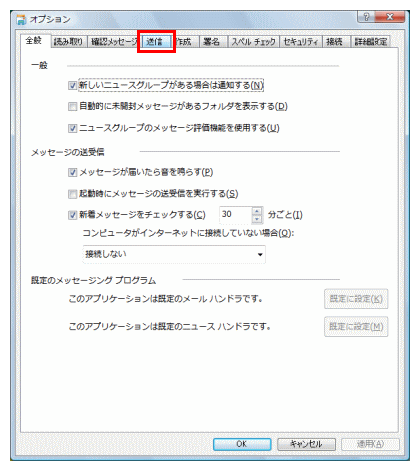
送信タブ内にある各項目を以下のように設定します。
・「受信したメッセージと同じ形式で返信する」のチェックを外す。
・メール送信の形式で「テキスト形式」を選択。
項目を設定したら、最後に「OK」をクリックします。
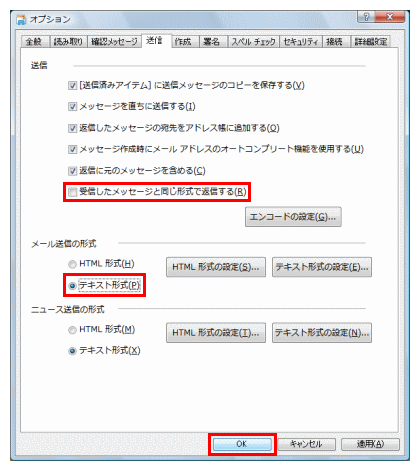
以上で設定は終わりです。
次回のメール作成時からは、標準でテキスト形式が選択されるようになります。
※設定後でも、メール作成時に書式でHTML形式を選択すれば、HTMLメールを作成できます。

